Cara Edit Slow Motion TikTok di Android
Aplikasi Edit Video Android untuk Slow Motion
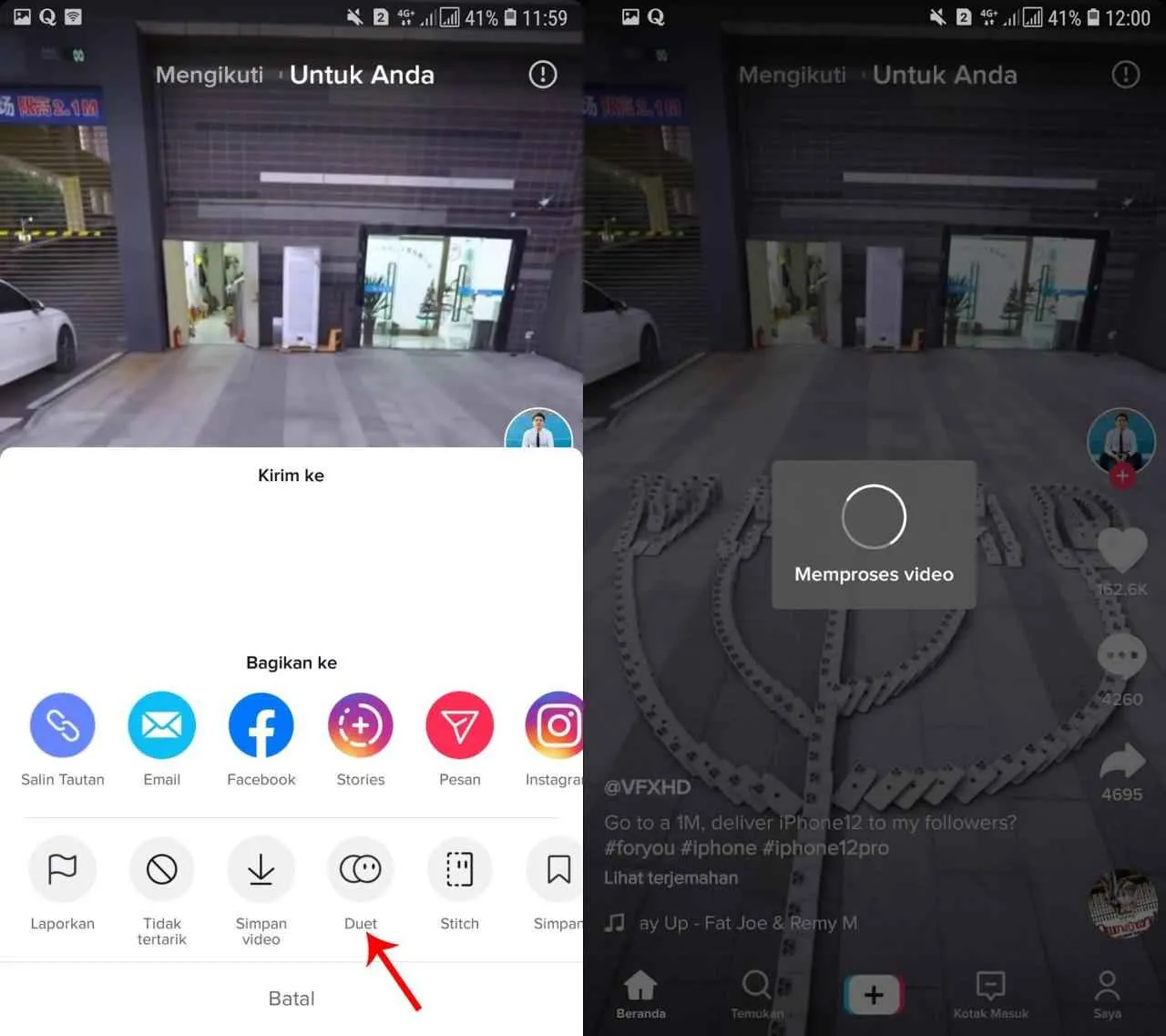
TikTok, platform berbagi video pendek yang mendunia, memungkinkanmu mengekspresikan kreativitas lewat berbagai efek, termasuk slow motion. Tapi, bagaimana jika kamu ingin kontrol lebih atas efek slow motion-mu? Jawabannya: aplikasi edit video Android! Berikut beberapa aplikasi yang bisa membantumu menciptakan video slow motion keren di Android.
Aplikasi Edit Video Android Populer untuk Slow Motion
Memilih aplikasi edit video yang tepat untuk slow motion di Android bisa membingungkan. Untungnya, ada banyak pilihan dengan fitur beragam. Berikut lima aplikasi populer di Google Play Store, beserta fitur unggulannya dalam pengeditan slow motion. Peringkat popularitas bisa berubah sewaktu-waktu.
- CapCut: Aplikasi ini sangat populer dan menawarkan fitur slow motion yang mudah digunakan, termasuk pengaturan kecepatan secara presisi. Peringkatnya selalu tinggi di Google Play Store.
- InShot: Selain fitur slow motion, InShot juga menyediakan banyak efek dan filter menarik, membuat video lebih hidup. Popularitasnya juga konsisten tinggi.
- KineMaster: KineMaster dikenal sebagai aplikasi edit video profesional dengan fitur lengkap, termasuk kontrol slow motion yang detail. Meski kompleks, hasilnya sangat memuaskan, dan peringkatnya selalu bagus.
- PowerDirector: Aplikasi ini menawarkan fitur slow motion yang canggih, cocok untuk pengguna yang ingin mengontrol setiap detail video. Popularitasnya cukup tinggi di antara para pengguna yang lebih serius.
- VivaVideo: VivaVideo menyediakan fitur slow motion yang mudah diakses dan intuitif, cocok untuk pemula. Popularitasnya cukup baik, terutama di kalangan pengguna yang baru belajar mengedit video.
Perbandingan Aplikasi Edit Video untuk Slow Motion
Tabel berikut membandingkan kelima aplikasi berdasarkan fitur slow motion, antarmuka, dan kemudahan penggunaan. Perlu diingat bahwa penilaian ini subjektif dan dapat bervariasi tergantung pengalaman pengguna.
| Aplikasi | Fitur Slow Motion | Antarmuka | Kemudahan Penggunaan |
|---|---|---|---|
| CapCut | Pengaturan kecepatan presisi, mudah digunakan | Modern, intuitif, dan bersih | Sangat mudah |
| InShot | Pengaturan kecepatan, transisi smooth | Simpel, ramah pengguna | Mudah |
| KineMaster | Kontrol detail, keyframe animation | Fitur lengkap, mungkin terlihat rumit bagi pemula | Sedang |
| PowerDirector | Fitur profesional, pengaturan kecepatan detail | Fitur banyak, sedikit kompleks | Sedang |
| VivaVideo | Pengaturan kecepatan sederhana | Simpel dan mudah dinavigasi | Sangat mudah |
Contoh Antarmuka Pengguna (UI) Aplikasi
Berikut gambaran antarmuka pengguna dari masing-masing aplikasi. Perlu diingat bahwa tampilan ini bisa berubah sewaktu-waktu karena update aplikasi.
- CapCut: Tampilan utama CapCut bersih dan modern, dengan timeline video yang jelas dan mudah dipahami. Tombol-tombol untuk menambahkan efek dan fitur lainnya tertata rapi.
- InShot: InShot memiliki antarmuka yang simpel dan intuitif, dengan pilihan fitur yang mudah diakses. Timeline video terletak di bagian bawah layar, dengan berbagai pilihan efek di bagian atas.
- KineMaster: KineMaster memiliki antarmuka yang lebih kompleks, dengan berbagai fitur dan pengaturan yang tersedia. Timeline video lebih detail dan memungkinkan pengeditan yang lebih presisi.
- PowerDirector: Mirip dengan KineMaster, PowerDirector juga memiliki antarmuka yang cukup kompleks dengan banyak fitur. Timeline video dan panel pengaturan terlihat lebih profesional.
- VivaVideo: Antarmuka VivaVideo dirancang untuk kemudahan penggunaan. Fitur-fitur utama mudah diakses, dan timeline video cukup sederhana.
Perbedaan Aplikasi Berbayar dan Gratis dalam Fitur Slow Motion
Secara umum, aplikasi edit video gratis menawarkan fitur slow motion dasar, seperti pengaturan kecepatan video. Aplikasi berbayar biasanya menawarkan kontrol yang lebih detail, seperti keyframe animation untuk slow motion yang lebih halus dan natural, serta resolusi video yang lebih tinggi tanpa watermark.
Cara Membuat Slow Motion di TikTok Menggunakan Aplikasi Bawaan
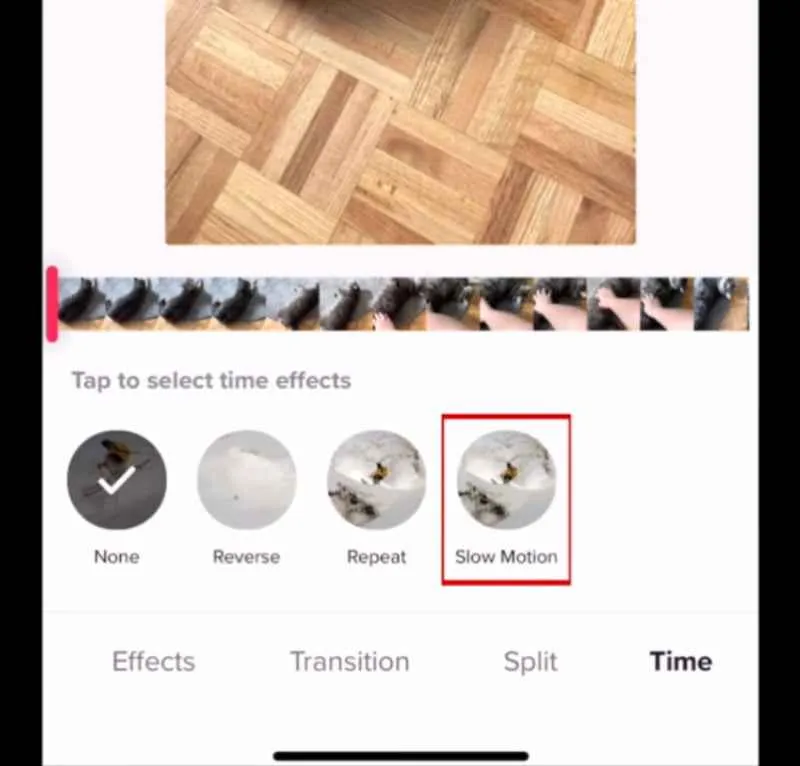
TikTok udah jadi aplikasi andalan buat bikin video pendek yang kece, kan? Nah, salah satu fitur yang bikin video TikTok kamu makin menarik adalah slow motion. Gak perlu aplikasi tambahan, kamu bisa langsung bikin video slow motion keren pakai fitur bawaan TikTok sendiri. Berikut langkah-langkah mudahnya!
Langkah-Langkah Membuat Slow Motion di TikTok
Membuat slow motion di TikTok ternyata gampang banget, kok! Ikuti langkah-langkah di bawah ini, dan kamu bisa langsung berkreasi dengan video slow motion kamu.
- Rekam video: Buka aplikasi TikTok dan tekan tombol rekam untuk merekam video yang ingin kamu beri efek slow motion. Pastikan kamu sudah mempersiapkan objek dan latar belakang yang menarik ya!
- Pilih efek slow motion: Setelah merekam video, kamu akan masuk ke halaman edit. Di sini, kamu akan menemukan berbagai fitur edit, termasuk pengaturan kecepatan video. Cari ikon pengaturan kecepatan, biasanya berupa simbol seperti kecepatan putar atau angka 1x.
- Atur kecepatan: Setelah memilih ikon pengaturan kecepatan, kamu akan menemukan pilihan untuk memperlambat kecepatan video. TikTok biasanya menawarkan beberapa pilihan kecepatan, seperti 0.3x, 0.5x, dan 0.8x. Untuk efek slow motion yang dramatis, kamu bisa coba kecepatan 0.3x atau 0.5x. Kecepatan 0.8x memberikan efek slow motion yang lebih halus.
- Sesuaikan durasi: Kamu bisa menyesuaikan bagian video mana saja yang ingin kamu beri efek slow motion. Cukup seret titik-titik di bagian atas layar untuk memilih durasi slow motion yang diinginkan. Kamu bisa membuat slow motion hanya di beberapa bagian video, atau di seluruh video.
- Simpan video: Setelah selesai mengedit, klik tombol “Simpan” atau simbol centang untuk menyimpan video slow motion kamu. Sekarang video slow motion kamu siap diunggah dan dibagikan!
Tips Membuat Video Slow Motion yang Menarik di TikTok
Buat video slow motion yang unik dan menarik perhatian! Gunakan kombinasi gerakan cepat dan lambat untuk menciptakan efek yang dramatis. Eksperimen dengan berbagai kecepatan untuk menemukan efek yang paling cocok dengan video kamu. Jangan lupa tambahkan musik yang pas untuk menambah daya tarik video slow motion kamu. Berkreasi dengan angle dan pencahayaan juga bisa meningkatkan kualitas video slow motion kamu, lho!
Penggunaan Fitur Tambahan untuk Mempercantik Video Slow Motion
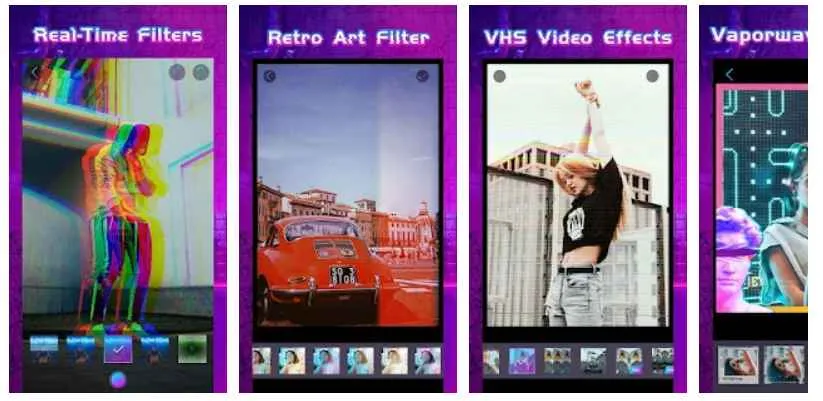
Video slow motion di TikTok memang keren, tapi biar makin ciamik, kamu butuh sentuhan tambahan! Gak cuma slow motion aja, lho. Tambahkan musik, efek, dan teks yang pas, dijamin videomu langsung naik level dan bikin FYP bergetar. Yuk, kita eksplor fitur-fitur TikTok untuk bikin video slow motionmu jadi masterpiece!
Menambahkan Musik Latar, Efek Transisi, dan Teks
TikTok menyediakan berbagai pilihan musik, efek transisi, dan font teks yang bisa kamu gunakan. Pilihlah musik yang sesuai dengan suasana video dan tema yang ingin kamu sampaikan. Efek transisi yang tepat dapat membuat peralihan antar adegan lebih halus dan menarik. Sementara teks berfungsi untuk memberikan informasi tambahan atau menekankan poin penting dalam video. Jangan ragu bereksperimen dengan berbagai kombinasi untuk menemukan gaya yang paling cocok denganmu!
Contoh Kombinasi Efek untuk Meningkatkan Daya Tarik Video
Bayangkan video slow motion kamu menampilkan aksi skateboarding. Musiknya bisa kamu pilih yang bertempo cepat dan energik, misalnya genre electronic dance music (EDM). Untuk efek transisi, gunakan efek “zoom” atau “fade” yang halus saat berganti adegan. Tambahkan teks singkat yang deskriptif, misalnya “Skill level: Pro!” atau “Sunset Skate Session”. Kombinasi ini akan membuat video terlihat lebih dinamis dan profesional.
Contoh lain, jika videomu bertemakan keindahan alam, kamu bisa menggunakan musik akustik yang menenangkan. Efek transisi “wipe” atau “slide” yang lembut akan cocok untuk video ini. Tambahkan teks dengan font yang elegan dan minimalis, misalnya nama lokasi atau kutipan tentang alam.
Contoh Skenario Penggunaan Efek Transisi dan Teks
Misalnya, video slow motion tentang proses pembuatan kue. Kamu bisa menggunakan efek transisi “split screen” untuk menampilkan dua adegan secara bersamaan, misalnya proses mencampur bahan dan proses memanggang. Tambahkan teks di setiap adegan yang menjelaskan langkah-langkahnya. Efeknya, penonton bisa memahami proses pembuatan kue dengan lebih jelas dan terarah. Atau, kamu bisa pakai efek transisi “flash” untuk transisi yang lebih dramatis, terutama untuk saat kue matang.
Ide Kreatif untuk Memanfaatkan Filter dan Stiker
Filter dan stiker bisa jadi senjata rahasia untuk mempercantik video slow motion. Gunakan filter untuk meningkatkan kualitas warna atau menciptakan suasana tertentu. Misalnya, filter vintage untuk memberikan kesan retro atau filter “glow” untuk menambahkan efek cahaya yang dramatis. Untuk stiker, pilihlah stiker yang relevan dengan tema video dan jangan terlalu berlebihan agar tidak mengganggu fokus utama.
Cobalah padukan filter “film grain” dengan stiker animasi yang simple untuk menciptakan efek unik. Atau, manfaatkan stiker teks untuk menambahkan informasi tambahan atau sentuhan humor.
Contoh Kombinasi Musik, Efek, dan Teks untuk Berbagai Tema Video Slow Motion
| Tema | Musik | Efek | Teks |
|---|---|---|---|
| Olahraga Ekstrim | EDM, Rock | Zoom, Flash | “Adrenaline Rush!”, “Limitless” |
| Keindahan Alam | Musik Klasik, Akustik | Fade, Wipe | Nama Lokasi, Kutipan Inspiratif |
| Makanan Lezat | Musik Ceria, Upbeat | Split Screen, Slow Reveal | Nama Resep, Langkah-Langkah |
| Seni dan Kerajinan | Musik Ambient, Indie | Ken Burns Effect, Pan | Proses Pembuatan, Detail Seni |
Mengatasi Masalah Umum Saat Membuat Slow Motion di TikTok
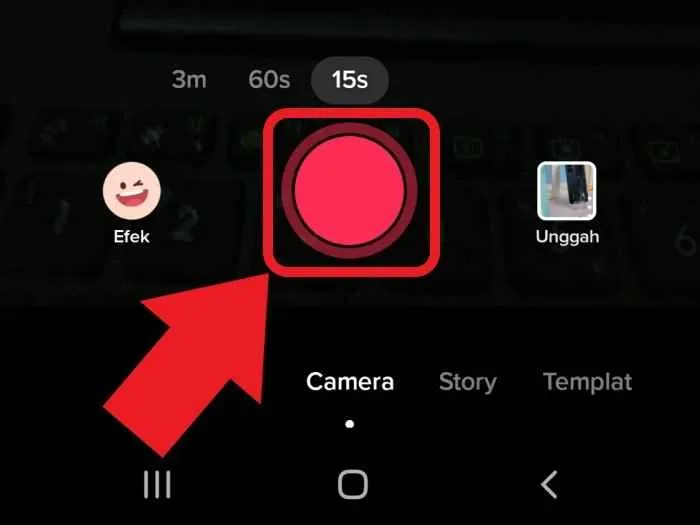
Nah, udah pede banget mau bikin video slow motion TikTok kece? Tunggu dulu! Kadang, proses pembuatannya nggak selalu mulus. Ada beberapa masalah umum yang sering bikin gagal fokus. Dari video yang buram sampai aplikasi yang tiba-tiba error, semua bisa terjadi. Tenang, kita bahas solusi praktisnya biar kamu tetap bisa menghasilkan video slow motion yang estetik!
Masalah Kualitas Video Slow Motion
Salah satu masalah paling sering ditemui adalah penurunan kualitas video setelah di-slow motion. Video jadi buram, detailnya hilang, atau bahkan terlihat pixelated. Ini biasanya terjadi karena proses kompresi video yang terlalu tinggi saat memperlambat durasi. Ukuran file video yang besar juga bisa menjadi penyebabnya.
- Solusi: Gunakan resolusi video yang lebih rendah saat merekam. TikTok sendiri sudah menyediakan pilihan resolusi, coba pilih yang lebih rendah jika kualitas video slow motion masih kurang memuaskan. Selain itu, pastikan penyimpanan internal ponselmu cukup lega agar proses pengolahan video berjalan lancar.
- Langkah Pemecahan Masalah: Coba edit video slow motion dengan aplikasi editing lain yang lebih powerful. Beberapa aplikasi menawarkan fitur kompresi yang lebih baik dan menjaga kualitas video meski di-slow motion. Bandingkan hasil akhirnya dengan video yang diedit langsung di TikTok.
Pastikan koneksi internetmu stabil saat mengunggah video. Koneksi yang buruk bisa mempengaruhi kualitas video akhir. Rekam video di area dengan pencahayaan yang cukup untuk menghindari video yang buram.
Aplikasi TikTok Error Saat Memproses Video
Aplikasi TikTok yang tiba-tiba error saat memproses video slow motion juga sering terjadi. Penyebabnya beragam, mulai dari bug aplikasi, masalah koneksi internet, hingga kapasitas penyimpanan internal yang penuh.
- Solusi: Coba tutup aplikasi TikTok lalu buka kembali. Jika masih error, restart ponselmu. Pastikan koneksi internetmu stabil dan cukup kuat. Bersihkan cache dan data aplikasi TikTok melalui pengaturan ponsel. Sebagai langkah terakhir, pertimbangkan untuk memperbarui aplikasi TikTok ke versi terbaru.
Tipsnya, selalu perbarui aplikasi TikTok ke versi terbaru. Update aplikasi biasanya berisi perbaikan bug dan peningkatan performa, termasuk dalam hal pemrosesan video.
Video Terlalu Buram Setelah Di-Slow Motion
Video yang buram setelah di-slow motion bisa disebabkan oleh beberapa faktor, seperti pencahayaan yang kurang saat merekam, kualitas kamera yang rendah, atau penggunaan filter yang berlebihan.
- Solusi: Pastikan pencahayaan cukup saat merekam video. Gunakan kamera dengan kualitas yang baik. Hindari penggunaan filter yang terlalu berlebihan, karena bisa mengurangi kualitas video. Jika masih buram, coba gunakan aplikasi editing video lain untuk memperbaiki kualitas video.
Hindari menggunakan filter yang terlalu berat, karena bisa menurunkan kualitas video. Pilih filter yang ringan dan natural untuk menjaga detail video.
Aplikasi Alternatif untuk Mengedit Video Slow Motion
Jika TikTok terus bermasalah, beberapa aplikasi alternatif bisa jadi solusi. Aplikasi-aplikasi ini umumnya menawarkan fitur editing yang lebih lengkap dan stabil.
- CapCut
- InShot
- KineMaster
Penutupan
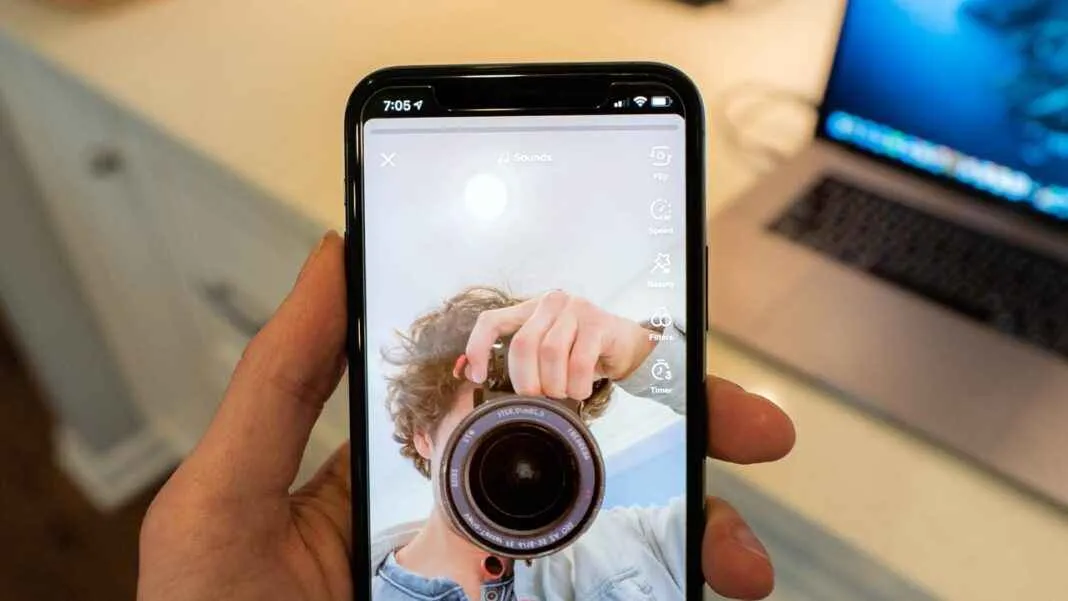
Nah, sekarang kamu udah punya bekal lengkap untuk bikin video slow motion TikTok yang keren abis! Jangan ragu bereksperimen dengan berbagai aplikasi, fitur, dan efek untuk menemukan gaya khas kamu. Ingat, kunci utama adalah kreativitas dan keberanian untuk mencoba hal baru. Jadi, tunggu apa lagi? Ciptakan video slow motion TikTok yang viral dan raih jutaan penonton!


What's Your Reaction?
-
0
 Like
Like -
0
 Dislike
Dislike -
0
 Funny
Funny -
0
 Angry
Angry -
0
 Sad
Sad -
0
 Wow
Wow


